在数字化时代,使用正版操作系统不仅是法律合规的要求,更是保障数据安全、享受完整功能支持的基础。许多用户在下载Windows系统镜像时,常因渠道混杂、操作复杂而误入第三方网站,导致安全隐患。本文将以微软官方工具为核心,详细解析Windows 10/11原版ISO镜像的安全下载流程,涵盖工具使用、版本选择、校验方法等全链路操作,助您高效获取纯净系统镜像。
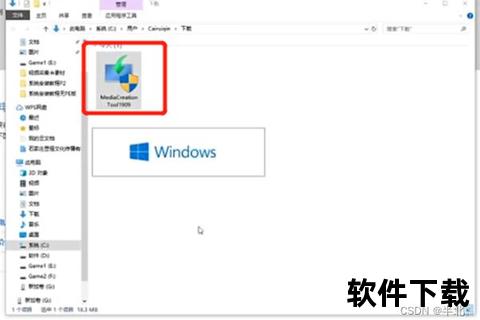
微软提供的Media Creation Tool(媒体创建工具)是获取原版ISO镜像的首选途径。该工具直接对接微软服务器,确保下载内容与官方版本完全一致,避免第三方篡改风险。其核心优势体现在:
1. 100%纯净性:镜像文件未经过任何第三方修改,内置完整系统组件和数字签名;
2. 版本可控性:支持自由选择系统语言、体系结构(32/64位)及家庭版、专业版等版本;

步骤1:工具获取与启动
访问微软官网,点击“立即下载工具”按钮。运行前需确认:
步骤2:镜像创建参数设置
在“您想要执行什么操作?”界面选择“为另一台电脑创建安装介质”,进入版本配置页:
步骤3:ISO文件生成与存储
选择“ISO文件”输出格式后,指定保存路径(建议剩余空间≥8GB)。工具将自动下载并校验文件完整性,耗时约30-90分钟(视网络速度)。
针对部分用户反映工具下载速度慢的问题,可通过开发者模式激活微软官网的隐藏下载通道:
1. 在下载页面按F12打开开发者工具,切换到“网络”标签
2. 刷新页面后筛选“multiedition”关键词,获取包含ISO直链的请求记录
注意:此方法需严格核对文件名格式(如Win10_22H2_Chinese_Simplified_x64.iso),避免下载非官方版本。
若需获取历史版本或企业版镜像,可参考以下微软合作平台:
1. MSDN我告诉你:提供SHA1校验码对照服务
2. Next, ITELLYOU:需注册登录,支持BT种子下载
安全验证四要素:
问题1:工具报错0x80072F76
方案:禁用代理服务器,在CMD执行:
netsh winhttp reset proxy
问题2:下载进度卡顿
方案:
问题3:企业版镜像缺失
方案:通过批量许可服务中心(VLSC)获取,需企业账户登录
问题4:镜像写入失败
方案:
获得ISO文件后,可通过以下方式深度利用:
1. 官方启动盘制作:在Media Creation Tool中选择USB闪存驱动器,自动格式化并写入
2. 自定义封装镜像:
通过上述全流程指导,用户不仅能安全获取原版系统镜像,更能掌握从下载验证到深度定制的完整知识体系。建议定期访问微软官网更新工具版本,确保始终获取最新安全补丁和功能优化。